首先使用Office内置修复工具进行快速修复,若无效则尝试联机修复;其次通过管理员命令重新注册ole32.dll和oleaut32.dll文件;再进入安全模式禁用加载项排查冲突;接着检查并重建快捷方式与文件关联;最后使用官方卸载工具彻底重装Office。
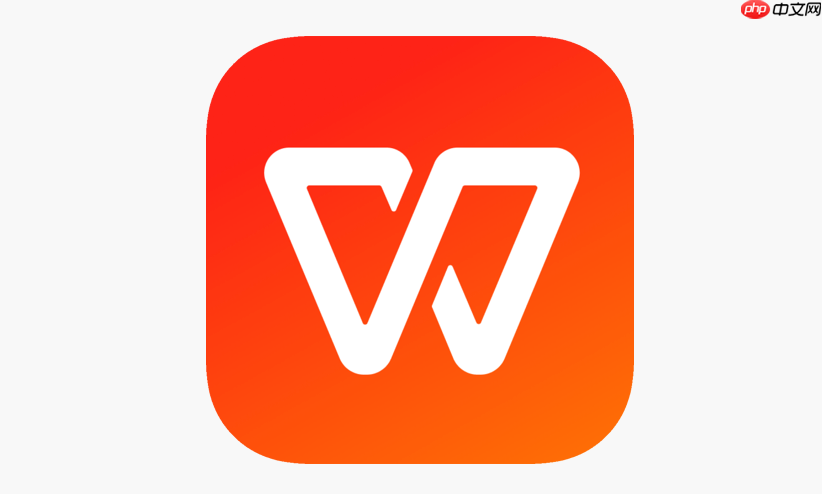
如果您的Office软件无法正常启动或出现功能异常,可能是由于组件损坏、配置错误或系统冲突导致。以下是解决此类问题的具体步骤:
Microsoft Office自带的修复功能可以自动检测并修复常见的安装问题,适用于大多数因程序文件缺失或注册表异常引起的故障。
1、点击Windows系统左下角的“开始”菜单,进入“设置”。
2、选择“应用”选项,找到已安装的Microsoft Office套件。
3、点击Office应用后选择“修改”,在弹出窗口中选择“快速修复”。
4、点击“修复”按钮,等待系统完成扫描和修复过程。
5、修复完成后重启计算机,并尝试重新打开Word或Excel等组件。
若快速修复无效,可尝试“联机修复”以进行深度文件校验与替换。
当Office功能模块调用失败或插件加载异常时,可能需要手动重新注册其核心动态链接库文件,以恢复正常的运行环境。
1、按下Win + X键,选择“Windows终端(管理员)”或“命令提示符(管理员)”。
2、依次输入以下命令,每条命令执行完毕后再输入下一条:
3、regsvr32 /u ole32.dll
4、regsvr32 /u oleaut32.dll
5、regsvr32 ole32.dll
6、regsvr32 oleaut32.dll
确保每次命令返回“DllRegisterServer成功”提示,否则需检查权限是否为管理员模式。
第三方加载项可能导致Office启动卡顿或崩溃,通过安全模式启动并逐一禁用可定位问题来源。
1、按住Ctrl键的同时双击打开Word或Excel,进入“安全模式”。
2、若此时软件运行正常,则说明某个加载项引发故障。
3、在软件界面中点击“文件”→“选项”→“加载项”。
4、在底部管理选项中选择“COM加载项”,点击“转到”。
5、取消所有复选框的勾选,然后逐个启用以确定具体冲突项。
发现问题加载项后建议卸载或更新至兼容版本。
当双击文档无法打开对应程序或快捷方式失效时,需重建文件关联和启动链接。
1、右键点击桌面任意Office快捷方式,选择“属性”。
2、检查“目标”字段是否指向正确的安装路径,如C:\Program Files\Microsoft Office\root\Office16\WINWORD.EXE。
3、若路径错误或缺失,手动更正或从原始安装目录重新创建快捷方式。
4、对于文件关联问题,在“设置”→“应用”→“默认应用”中搜索.docx或.xlsx,指定由对应Office程序打开。
建议对常用格式统一设置默认打开方式,避免每次重复选择。
当上述方法均无法解决问题时,彻底清除现有安装残留并重新部署Office是最终解决方案。
1、使用微软官方提供的“Office卸载工具”(Microsoft Support and Recovery Assistant)删除所有Office组件。
2、下载该工具后运行,按照提示完成完整卸载流程。
3、重启电脑,访问office.com/setup或使用企业授权链接下载最新安装包。
4、以管理员身份运行安装程序,等待进度条完成。
5、安装结束后打开任意Office应用,登录账户激活产品。
务必从官方渠道获取安装程序,防止引入恶意软件或非正版风险。
以上就是如何修复office_Office软件故障修复方法的详细内容,更多请关注php中文网其它相关文章!

全网最新最细最实用WPS零基础入门到精通全套教程!带你真正掌握WPS办公! 内含Excel基础操作、函数设计、数据透视表等




Copyright 2014-2025 https://www.php.cn/ All Rights Reserved | php.cn | 湘ICP备2023035733号